win11刷新率怎么设置_win11刷新率如何调整
作者:98软件园小编 来源:98软件园 时间:2024-08-24 14:27:12
在市面上的显示器都有相应的刷新率,当然显示屏的刷新率越高对于画面的显示也更加的流畅清晰,可是近日有用户的win11正式版系统在外接完显示屏之后,却发现刷新率不是最佳的,对此win11刷新率如何调整呢?其实方法很简单,下面小编就来教大家win11刷新率设置方法。
具体方法:
1、点击开始,进入设置。
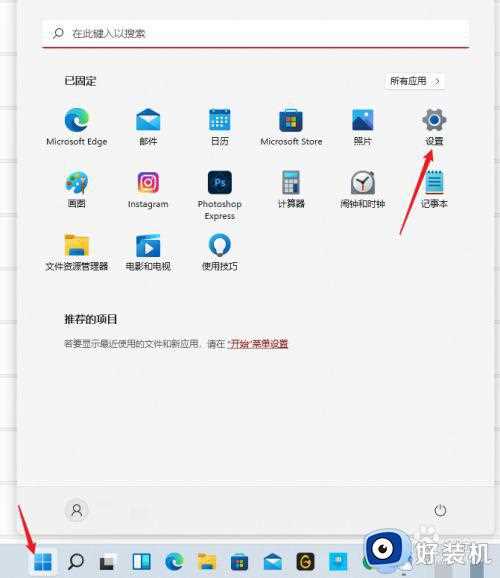
2、在系统中,点击显示。
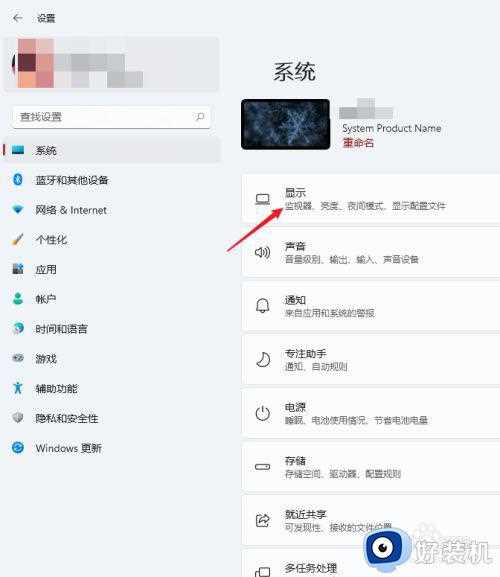
3、打开高级显示。
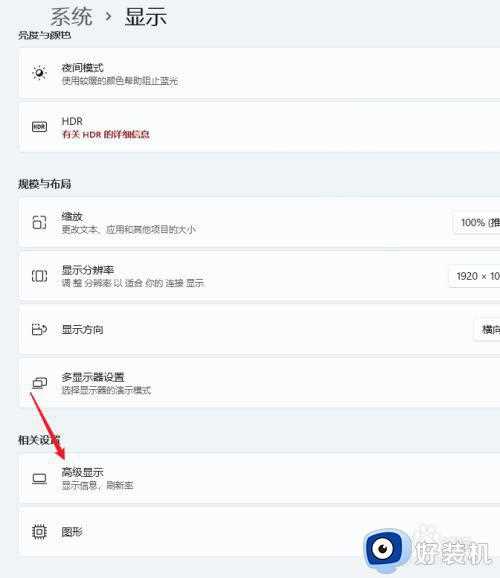
4、在选择刷新率处,选择想要设置的刷新率数值。
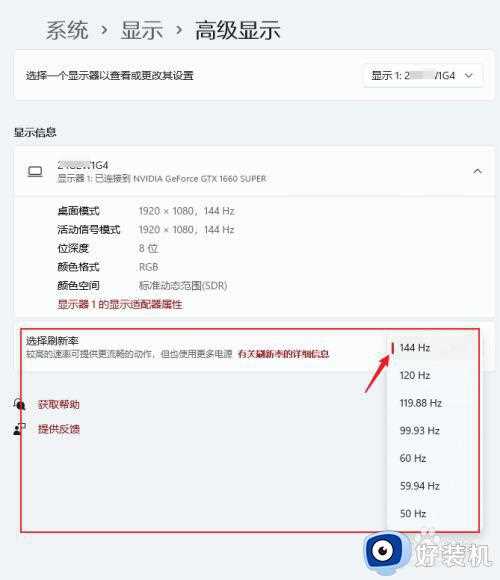
5、点击保留更改,即可完成设置。
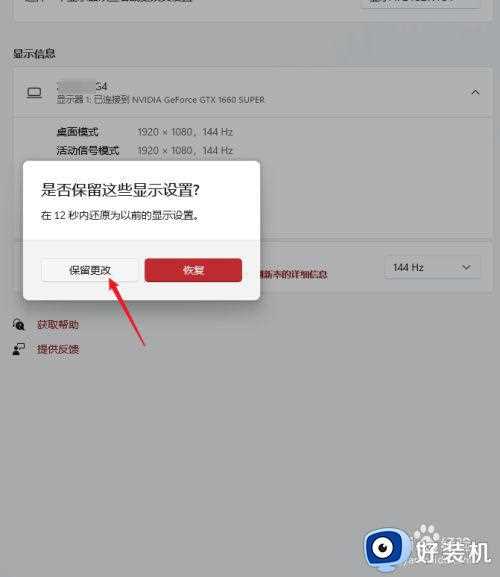
以上就是关于win11刷新率设置方法了,有需要的用户就可以根据小编的步骤进行操作了,希望能够对大家有所帮助。








































